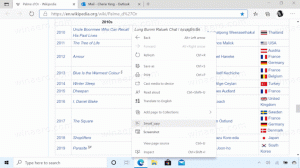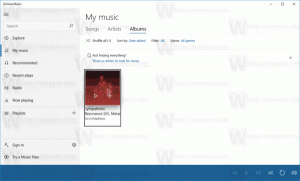PowerToys krijgt "Inclusive Mouse", een verbeterde cursorzoeker
Een van de recente updates voor PowerToys introduceerde een nieuwe set cursorgerelateerde tools. PowerToys-gebruikers kunnen nu vind de verloren cursor door tweemaal op de Ctrl-knop te drukken. Met PowerToys kun je ook: markeer rechts/links muisklikken, wat handig is wanneer u het scherm opneemt of deelt.
Advertentie
In de huidige openbare versie van PowerToys kunnen gebruikers de cursor vinden door tweemaal op de Ctrl-knop te drukken. PowerToys dimt het scherm en markeert de cursor met een kleine cirkel. Versie 0.55 biedt een andere optie: een kleurrijk dradenkruis met de cursor in het midden.
Volgens Clint Rutkas kunnen gebruikers met PowerToys 0.55 een aangepaste draadkruiskleur instellen voor een betere toegankelijkheid. Hoewel het momenteel niet is bevestigd, gaan we ervan uit dat er ook een optie zal zijn om de draadkruisdikte te wijzigen.
De functie Inclusieve muis in PowerToys
De nieuwe tool heet 'Inclusieve muis'. Het zal doel (omdat draadkruis) bij gebruikers die moeite hebben met het volgen van de kleine cursor. U kunt de nieuwe tool ook combineren met andere toegankelijkheidsfuncties in Windows 11 (bijvoorbeeld de cursor vergroten).

Voor het geval je het hebt gemist, PowerToys heeft onlangs een nieuw hulpprogramma ontvangen om apps altijd bovenaan te houden. U kunt elk venster altijd bovenaan plaatsen en het markeren met een aanpasbare, kleurrijke rand.
Andere tools in PowerToys zijn onder meer: Wakker (om te voorkomen dat uw pc slaapt), Color Picker, editor voor vensterlay-out, verschillende add-ons voor bestandsverkenners, Image Resizer, Toetsenbordbeheer, app-opstartprogramma, sneltoetsengids, videoconferentiebeheer en anderen. PowerToys is een van onze favoriete Microsoft-apps en we zijn verheugd om de groei te zien.
Je kunt PowerToys downloaden van zijn repository op GitHub, Microsoft Store, of het gebruik van Winget.